Hoe een router opnieuw te configureren - gedetailleerde instructies
Het opnieuw configureren van een router is wanneer we bepaalde parameters van de router wijzigen om onder verschillende omstandigheden te werken, met een andere internetprovider of apparaten, of wanneer het nodig is om de router opnieuw te configureren. Dat wil zeggen, wis de oude parameters volledig en stel de nieuwe instellingen in - "vanaf nul configureren". Bijvoorbeeld nadat u een router uit uw handen hebt gekocht, die al is geconfigureerd en gebruikt door een andere gebruiker, en hoogstwaarschijnlijk bij een andere provider.
Het kan in verschillende gevallen nodig zijn om de router opnieuw te configureren:
- Herconfiguratie naar een andere provider - wanneer we van internetprovider zijn veranderd of een router willen aansluiten die al is geconfigureerd en op een andere plaats wordt gebruikt.
- Naar een ander kanaal of een andere frequentie - we hebben het over het wijzigen van het Wi-Fi-netwerkkanaal of over het wijzigen van de frequentie (2,4 GHz en 5 GHz). Ik zal je hierover in meer detail vertellen - lees het artikel tot het einde.
- Om andere redenen: wachtwoord vergeten, een apparaat geblokkeerd, iets in- / uitgeschakeld en nu werkt de router niet zoals het hoort, na het updaten van de firmware, enz. In al deze gevallen moet u een volledige reset van de parameters naar de fabrieksinstellingen uitvoeren (Reset) en opnieuw instellen.
Laten we al deze drie gevallen in meer detail bekijken en met echte voorbeelden. Met foto's, screenshots - alles zoals u wilt.
Naar een andere provider
Had u al een router geïnstalleerd en bent u zojuist van provider veranderd (specialisten hebben een andere kabel in huis geplaatst of u overgeschakeld op een bestaande kabel), dan verbinden dezelfde specialisten in de regel het internet onmiddellijk met de router en configureren ze deze zelf. Maar als u om de een of andere reden de router zelf opnieuw moet configureren, dan is het niet nodig om opnieuw in te stellen, de naam van het Wi-Fi-netwerk, het wachtwoord, enz. Te wijzigen. Het volstaat om naar de routerinstellingen te gaan, naar het gedeelte met de instellingen voor de internetverbinding en de verbindingsparameters te wijzigen onder nieuwe internetprovider.
Belangrijk! Om de zaken correct in te stellen, moet u over de informatie beschikken die u nodig hebt. U moet weten welk type verbinding de nieuwe provider gebruikt en of deze verbinding maakt op basis van MAC-adres (dit is zeldzaam, maar het gebeurt). Deze informatie moet in de internetverbindingsovereenkomst staan. Of op de website van de provider. U kunt in ieder geval altijd ondersteuning bellen.Dit doen we:
- We gaan volgens deze instructie naar de instellingen van de router.
- Ga naar het gedeelte met internetverbindingsparameters. Het wordt gewoonlijk "internet" (internet) of "WAN" genoemd.
- Vervolgens selecteren we het type verbinding dat onze provider gebruikt en stellen we de parameters in (indien nodig). Voor "Dynamic IP (DHCP)" hoeft u niets extra te configureren (selecteer het en sla de instellingen op). Voor PPPoE moet u een gebruikersnaam en wachtwoord registreren. En voor PPTP en L2TP - gebruikersnaam, wachtwoord en serveradres. Al deze parameters worden geleverd door de provider. Bijvoorbeeld TP-Link-router:
 Op TP-Link met oude webinterface.
Op TP-Link met oude webinterface. ASUS Router opnieuw configureren:
ASUS Router opnieuw configureren: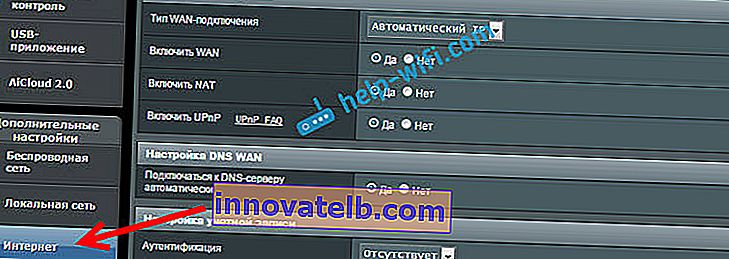 ZyXEL opnieuw configureren:
ZyXEL opnieuw configureren: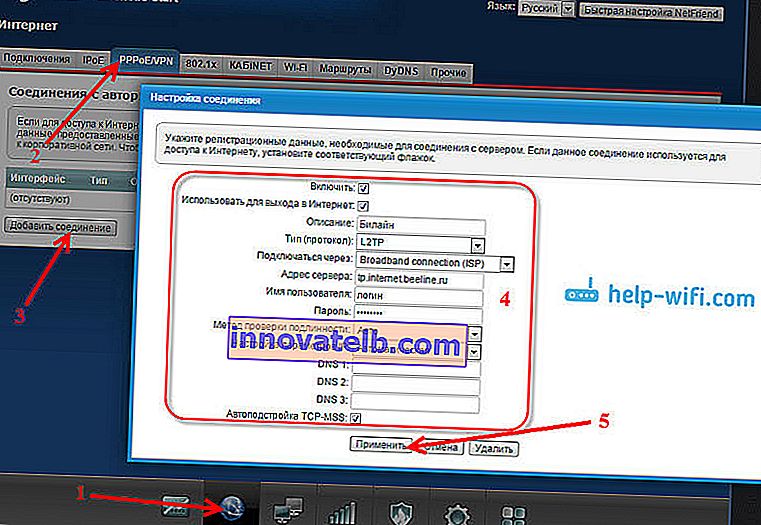 Een D-Link-router opnieuw configureren:
Een D-Link-router opnieuw configureren:
- Als u een andere router heeft, of als de webinterface er anders uitziet, zoek dan naar instructies specifiek voor uw model. U kunt de zoekopdracht op onze site gebruiken (zoekbalk in de rechterbovenhoek).
De belangrijkste taak is het correct specificeren van de benodigde parameters in de routerinstellingen zodat de router verbinding kan maken met een nieuwe provider. Als het geen verbinding maakt, wordt het internet niet naar andere apparaten gedistribueerd.
Als u het niet kunt configureren, is het belangrijk om te onthouden dat het probleem niet altijd in de router of in de instellingen zit. Daarom is het raadzaam om te controleren of internet werkt wanneer u rechtstreeks op een computer bent aangesloten. En bel gerust het ondersteuningsteam van uw internetprovider.
Naar een ander kanaal of andere frequentie
Alles is hier eenvoudig. Als u het kanaal van het Wi-Fi-netwerk wilt wijzigen, volgt hier een gedetailleerde instructie - Hoe vindt u een gratis Wi-Fi-kanaal en wijzigt u het kanaal op de router?
Als we het hebben over opnieuw afstemmen op 2,4 GHz of 5 GHz, dan begrijp ik niet helemaal wat je in dit geval wilt doen. Als je een single-band router hebt die geen 5 GHz ondersteunt, dan is er geen manier om deze toe te voegen of te configureren. U moet uw router wijzigen. Als de router dual-band is, is er ondersteuning voor 2,4 GHz en 5 GHz, dan kunt u een Wi-Fi-netwerk configureren op elk van de banden in de webinterface van de router, in het overeenkomstige gedeelte.
Met behulp van het voorbeeld van een dual-band router van TP-Link:

Wijzig de instellingen (naam, wachtwoord) afzonderlijk voor elk bereik.
Misschien heb ik iets verkeerd begrepen. Als er iets is - voeg me toe of corrigeer me in de reacties.
Volledige herconfiguratie van de router
Dit is wanneer we eerst een fabrieksreset van de router uitvoeren en vervolgens de router als nieuw configureren. Ik raad aan om deze methode te gebruiken als je een router hebt die al door iemand anders is geconfigureerd.
Dit gebeurt in twee stappen:
- Reset eerst de instellingen. U moet de "Reset" -knop op de router vinden ("RST", "Reset", "Default"), deze ingedrukt houden gedurende 10-15 seconden. Het apparaat moet zijn ingeschakeld. Gewoonlijk is deze knop verzonken in de behuizing (beschermd tegen onbedoeld indrukken) of gecombineerd met andere functies. Bijvoorbeeld met WPS-activering of Wi-Fi uitgeschakeld.
 Hier zijn meer gedetailleerde instructies voor het resetten van instellingen op routers van: TP-Link, ASUS, D-Link.
Hier zijn meer gedetailleerde instructies voor het resetten van instellingen op routers van: TP-Link, ASUS, D-Link. - Na het herstellen van de fabrieksinstellingen doen we een herconfiguratie. Dat wil zeggen, we configureren de router voor onze provider. We hebben de Wi-Fi-netwerkinstellingen ingesteld. Wijzig het beheerderswachtwoord. U kunt dit het beste doen volgens de instructies die bij de router zijn geleverd, of volgens de instructies die specifiek voor uw model zijn geschreven. We hebben veel gedetailleerde instructies voor verschillende routers op onze website. U kunt ze vinden door op de site te zoeken.
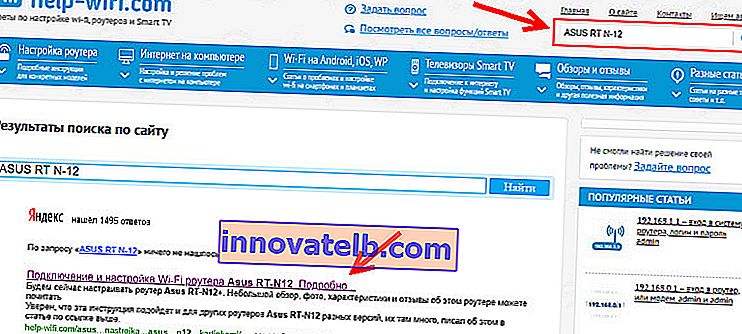 Als je het hier niet kunt vinden, kijk dan op andere sites (via Google, Yandex). Of bekijk de universele instructies: hoe een wifi-router aansluiten en configureren? Stap voor stap instructies voor alle modellen.
Als je het hier niet kunt vinden, kijk dan op andere sites (via Google, Yandex). Of bekijk de universele instructies: hoe een wifi-router aansluiten en configureren? Stap voor stap instructies voor alle modellen.
Je kunt me altijd schrijven in de comments en je vraag stellen over het onderwerp van dit artikel. Vergeet niet het model van uw router aan te geven en beschrijf het probleem zelf in detail.
 Op TP-Link met oude webinterface.
Op TP-Link met oude webinterface. ASUS Router opnieuw configureren:
ASUS Router opnieuw configureren: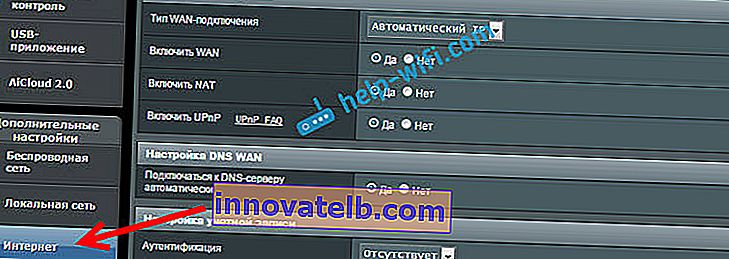 ZyXEL opnieuw configureren:
ZyXEL opnieuw configureren: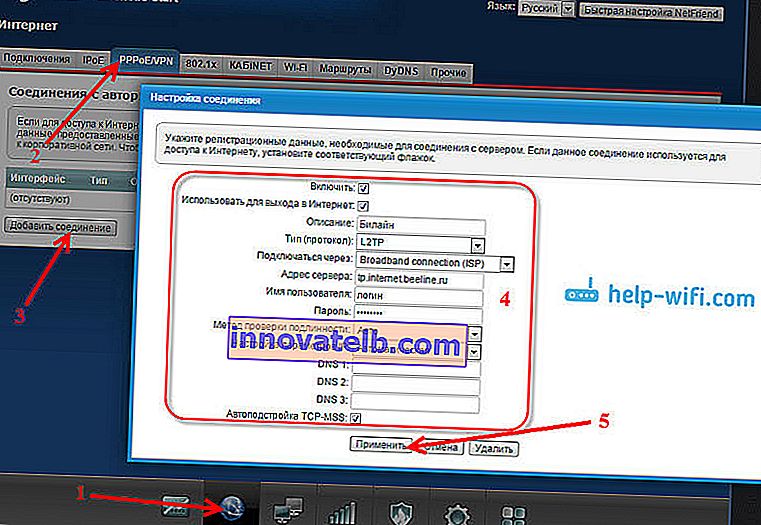 Een D-Link-router opnieuw configureren:
Een D-Link-router opnieuw configureren:
 Hier zijn meer gedetailleerde instructies voor het resetten van instellingen op routers van: TP-Link, ASUS, D-Link.
Hier zijn meer gedetailleerde instructies voor het resetten van instellingen op routers van: TP-Link, ASUS, D-Link.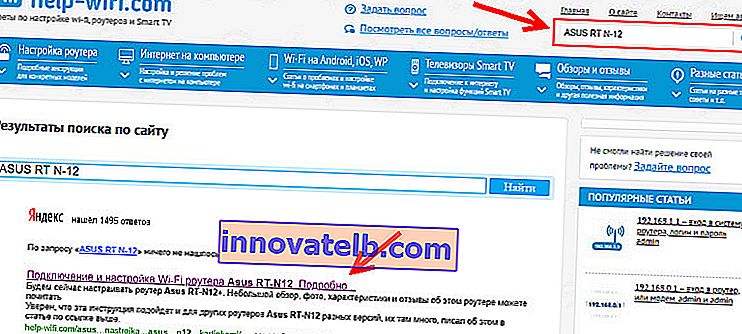 Als je het hier niet kunt vinden, kijk dan op andere sites (via Google, Yandex). Of bekijk de universele instructies: hoe een wifi-router aansluiten en configureren? Stap voor stap instructies voor alle modellen.
Als je het hier niet kunt vinden, kijk dan op andere sites (via Google, Yandex). Of bekijk de universele instructies: hoe een wifi-router aansluiten en configureren? Stap voor stap instructies voor alle modellen.